Discord 中管理自定义表情符号的步骤
要在 Discord 中管理自定义表情符号,您需要遵循以下步骤。这些步骤适用于需要管理或使用自定义表情符号的服务器管理员或拥有表情符号管理权限的用户。
步骤 1: 进入服务器设置
打开 Discord 应用: 在您的电脑或移动设备上打开 Discord 应用。
选择服务器: 在左侧的服务器列表中找到您要管理的服务器。
进入服务器设置: 点击服务器名称旁边的下拉箭头,选择“服务器设置”。
步骤 2: 添加自定义表情符号
选择表情符号选项卡: 在服务器设置中选择“表情符号”选项卡。
上传表情符号: 点击“上传表情符号”按钮。
选择图像文件: 浏览您的设备并选择您要上传的图像文件(支持 JPEG、PNG 和 GIF 格式)。
命名表情符号: 为您的自定义表情符号命名(至少 2 个字符,仅限英文字母、数字和下划线)。
步骤 3: 使用自定义表情符号
在聊天中使用: 在聊天对话框中输入冒号 : 后跟表情符号的名称,Discord 会自动补全并显示该表情符号。
步骤 4: 管理限制和建议
文件大小限制: 自定义表情符号的文件大小不能超过 256 KB。
数量限制: 每个服务器默认最多可以添加 50 个静态表情符号和 50 个动态表情符号(需 Nitro 订阅)。
使用权限: 所有服务器成员都可以在服务器内使用这些表情符号,但 Nitro 订阅者可以在任何地方使用这些自定义表情符号。
步骤 5: 确保合规性
遵守 Discord 规则: 确保所有自定义表情符号符合 Discord 的使用条款和社区指南。
通过这些步骤,您可以轻松管理和使用 Discord 中的自定义表情符号。